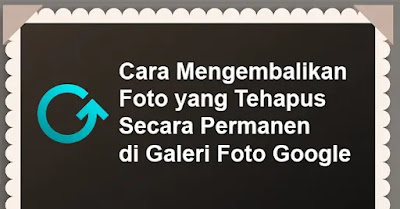Cara Mengembalikan Foto yang Tehapus Secara Permanen di Galeri Foto Google
Apakah anda tidak sengaja menghapus foto-foto penting dari galeri foto google anda? Dan mencari tahu bagaimana cara mengembalikan foto yang terhapus secara permanen di galeri foto google?
Jangan panik! anda masih memiliki peluang yang cukup bagus untuk mengembalikan foto yang dihapus dari Foto Google.
Google Foto dikenal sebagai salah satu penyimpanan cloud terbaik dan aman yang menyimpan foto dan video Anda di penyimpanan cloud.
Apakah bisa mengembalikan foto yang telah dihapus?
Untuk pengguna Android, banyak situasi kehilangan data terjadi di mana data-data penting mereka terhapus karena berbagai alasan. Dalam hal ini, pengguna memikirkan apakah data atau gambar yang hilang itu dapat dipulihkan atau tidak.
Jawaban sederhananya adalah Ya , foto yang dihapus dari Foto Google dapat dipulihkan. Hal ini dimungkinkan karena data dari ponsel tidak dihapus secara permanen. Mereka masih berada di perangkat itu sendiri tetapi tidak terlihat oleh pengguna.
Jadi dengan menggunakan software pemulihan yang bagus, Anda dapat mengambil gambar yang dihapus dari Android. Dan bahkan ada metode manual juga yang akan membantu mengembalikan foto yang terhapus.
Cara Mengembalikan Foto yang Tehapus
Folder Sampah / Trash Foto Google
Setelah foto dihapus dari Google Foto, secara langsung foto akan masuk ke folder sampah dan akan tersimpan selama 60 hari. Jika foto dihapus dari folder sampah / trash, maka foto tidak dapat kembalikan lagi.
Jadi, Anda harus memeriksa folder Sampah / Trash untuk mengambil foto yang telah dihapus.
Ikuti langkah-langkah di bawah ini:
- Pertama, buka aplikasi Google Foto di ponsel atau tablet Android Anda.
- Sekarang, klik pada opsi menu dan kemudian pada opsi Sampah .
- Setelah itu, Anda dapat melihat semua foto yang dihapus di folder tersebut.
- Pilih foto yang ingin Anda pulihkan.
- Selanjutnya, klik tombol Pulihkan setelah anda mengonfirmasi gambar. Dan sekarang foto Anda yang dihapus akan dikembalikan ke perpustakaan Foto Google dan Anda dapat mengaksesnya seperti sebelumnya.
Gambar Anda yang dihapus sekarang berhasil dipulihkan tanpa masalah. Jadi sebaiknya periksa folder Trash sebelum panik.
Gunakan Dukungan Google
Banyak pengguna android ingin mengambil kembali Foto Google yang dihapus setelah 60 hari dan pada saat itu, sulit untuk memulihkannya. Di sini, Anda dapat meminta bantuan tim Dukungan Google. Ingatlah bahwa Google menyimpan data anda dengan aman dan dalam beberapa kasus, Anda dapat menyelamatkan Google Foto hingga 21 hari setelah file dihapus secara permanen.
Jadi, Anda harus menghubungi tim Dukungan Google dan meminta mereka untuk mendapatkan kembali foto yang hilang dengan memberikan alasan yang sebenarnya. Jika permintaan anda benar, maka foto anda akan dipulihkan dari Google Foto.
- Pertama, buka halaman Bantuan Google Drive > pilih opsi “ File hilang atau terhapus ”
- Setelah Anda memilih opsi, Anda akan mendapatkan kotak popup dengan dua opsi: yang pertama adalah " permintaan obrolan " dan yang lainnya adalah " dukungan email ". Pilih siapa saja sesuai dengan kebutuhan Anda dan berikan alasannya. Jika alasan Anda benar dan mereka menganggapnya asli maka Anda bisa mendapatkan kembali foto Google Anda yang terhapus dengan mudah.
Gunakan Komputer Untuk Mode Recovery Foto Google
Anda dapat menggunakan PC untuk mengambil foto yang dihapus di Android dari Google Foto. Dalam metode ini juga Anda harus mengembalikan Foto Google dari folder sampah.
Metode ini sederhana dan efektif dan dalam beberapa langkah sederhana, Anda bisa mendapatkannya kembali. Ikuti langkah-langkah di bawah ini:
- Pertama, buka “ photos.google.com ” di komputer Anda.
- Sekarang ketuk opsi Menu seperti yang diberikan pada gambar.
- Setelah itu, pilih opsi “ Sampah ”.
- Di sini Anda akan melihat semua gambar yang dihapus. Cukup pilih item yang ingin Anda pulihkan dan setelah dipilih, Anda dapat melihat warna tombol Pulihkan akan berubah.
- Saat Anda dikonfirmasi, ketuk tombol Pulihkan . Melakukan ini akan memulihkan semua foto yang telah Anda pilih dan kemudian Anda dapat mengaksesnya.
Google Foto adalah opsi penyimpanan cloud yang sangat populer yang menyimpan foto dan video di Android. Namun terkadang, pengguna menemukan banyak situasi berbeda yang menyebabkan kehilangan data yang parah dan pengguna tidak tahu cara memulihkan foto yang dihapus dari Google Foto.